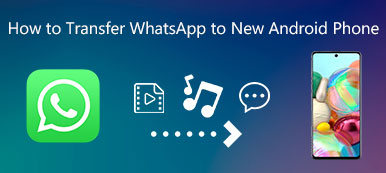Tijdens het dagelijkse gebruik van uw iPhone worden er veel bestanden op verzameld en u wilt enkele waardevolle bestanden naar uw computer overbrengen. Als je niet tevreden bent met de manier waarop iTunes-gegevens worden gesynchroniseerd, probeer dan een betere iOS-tool voor gegevensoverdracht te krijgen. In dat geval kunt u zich uiteindelijk wenden tot de iSkysoft iTransfer.
iSkysoft iTransfer is een populaire iPhone-gegevensoverdracht waarmee u muziek, afspeellijsten, foto's, video's, apps en meer kunt overbrengen tussen iPhone, iPad, Android-telefoon en computer. Als u echter op zoek bent naar de iSkysoft iTransfer downloaden op internet raak je in de war over de zoekresultaten. Het lijkt erop dat u andere software downloadt, in plaats van de iSkysoft iTransfer.
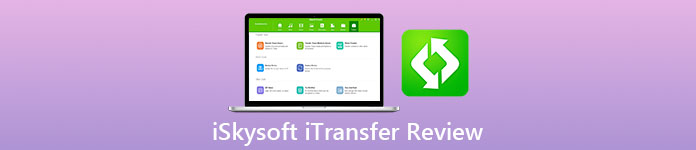
Dit bericht geeft je een volledige iSkysoft iTransfer beoordeling. U kunt er alle nodige informatie over leren, inclusief de kernfuncties, enkele voor- en nadelen. Bovendien wordt u een andere aanbevolen iPhone-gegevensoverdracht, als alternatief voor iTransfer
- Deel 1. iSkysoft iTransfer Review
- Deel 2. Beste alternatief voor iSkysoft iTransfer
- Deel 3. Veelgestelde vragen over iSkysoft iTransfer
Deel 1. iSkysoft iTransfer Review
Op Apeaksoft beloven we geverifieerde inhoud voor u aan te bieden. Dit is onze poging om dit te doen:
- Als het gaat om alle geselecteerde producten in onze beoordelingen, zijn hun populariteit en uw behoeften onze focus.
- Ons Apeaksoft Content Team heeft alle onderstaande producten getest.
- Tijdens het testproces concentreert ons team zich op de uitstekende functies, voor- en nadelen, apparaatcompatibiliteit, prijs, gebruik en andere opvallende kenmerken.
- Wat de bronnen van die beoordelingen betreft, hebben we gebruik gemaakt van vertrouwde beoordelingsplatforms en websites.
- We verzamelen suggesties van onze gebruikers en analyseren hun feedback op Apeaksoft-software en programma's van andere merken.

iSkysoft iTransfer is een alles-in-één iPhone-manager waarmee je verschillende iOS-bestanden kunt overbrengen, waaronder liedjes, video's, afbeeldingen, contacten, berichten en meer tussen iPhone, iPod, iPad en computer. Nu ondersteunt het ook de gegevensoverdracht op een Android-apparaat.
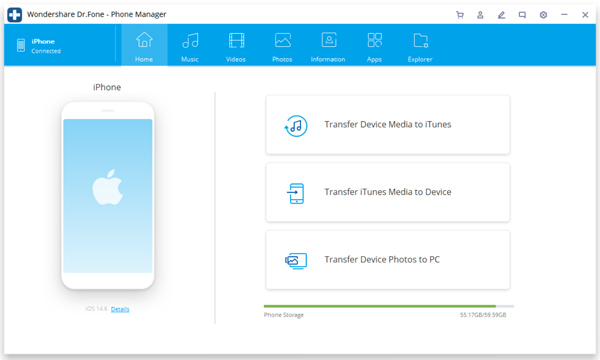
iSkysoft iTransfer belangrijkste kenmerken en voordelen
iSkysoft iTransfer is compatibel met zowel Windows 11/10/8/7 PC als Mac. Daarnaast ondersteunt het veel iOS- en Android-apparaten, waaronder iPhone 16/15/14/13/12/11/X, iPad Pro/Air/mini, iPod touch en Samsung, Google, Sony, Motorola, HUAWEI, ZTE en meer. Hiermee kunt u direct gegevens overzetten van het ene apparaat naar het andere.
Zoals hierboven vermeld, is iSkysoft iTransfer echter niet langer de telefoonoverdracht. Het is geüpgraded naar Dr.Fone. Daarom krijgt u een Dr.Fone met alle functies, niet de iSkysoft iTransfer-software.
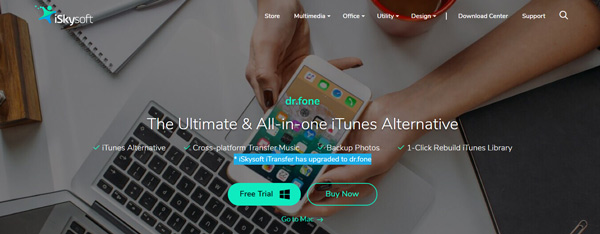
Nadat je iSkysoft iTransfer hebt gedownload, krijg je toegang tot de Dr.Fone die verschillende tools bevat. Wanneer u uw iOS- of Android-gegevens wilt overzetten, moet u de Telefoonbeheerder or Telefoonoverdracht optie.
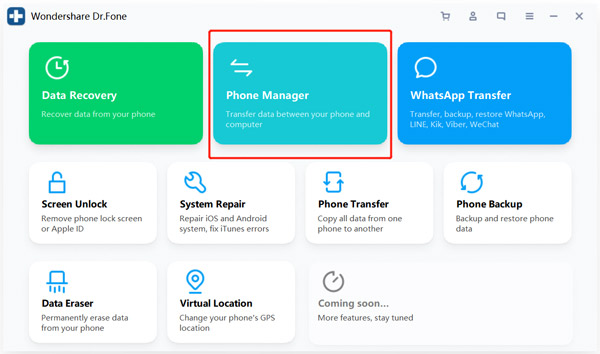
iSkysoft iTransfer nadelen
1. De prijs van de volledige versie van iSkysoft iTransfer is vrij duur. U moet $ 139.95 betalen voor 1 jaar/1 pc.
2. U krijgt gemakkelijk de aankoopprompt terwijl het gebruik van iSkysoft iTransfer, zoals uw exemplaar van de software nog niet is geregistreerd.
3. Wanneer u de Dr.Fone-software opent, moet u de specifieke tool opnieuw installeren om de overdrachtsfunctie te krijgen.
4. Niet alle afbeeldingen, audiobestanden en andere bestanden kunnen worden overgedragen.
Deel 2. Beste alternatief voor iSkysoft iTransfer
iSkysoft iTransfer is te duur. Voordat u besluit het te kopen, moet u een alternatief voor iSkysoft iTransfer proberen, iPhone Transfer. Het is uitgerust met alle functies voor gegevensoverdracht die u nodig hebt. Bovendien ondersteunt het meer bestandstypen, waaronder foto's, muziek, video's, contacten, e-boeken, apps, berichten en meer.

4,000,000 + downloads
Beheer, maak een back-up, draag over en herstel alle iOS-gegevens op iPhone, iPad en iPod.
Ondersteun alle veelgebruikte gegevens zoals foto's, video's, contacten, berichten, beltonen en meer.
Een-klik manier om verschillende bestanden te synchroniseren tussen iOS-apparaten, iTunes en computer.
Bied een toolbox aan om iOS-bestanden te back-uppen en te herstellen, de iTunes-bibliotheek te beheren, beltonen te maken en HEIC-afbeeldingen te converteren.
Stap 1 Ten eerste kunt u dubbelklikken op de downloadknop hierboven om dit iSkysoft iTransfer-alternatief gratis op uw computer te installeren en uit te voeren. Verbind vervolgens uw iOS-apparaat ermee via een USB-verlichtingskabel. Nadat u succesvol verbinding hebt gemaakt, kunt u daar wat basisinformatie over uw apparaat zien.

Stap 2 Zoals u kunt zien, worden veelgebruikte iOS-bestanden weergegeven in categorieën aan de linkerkant, zoals foto's, muziek, video's, contacten, berichten en andere. U kunt aan de linkerkant op het specifieke gegevenstype klikken en vervolgens aan de rechterkant gedetailleerde gegevens bekijken.

Stap 3 Als u een back-up wilt maken van iOS-gegevens en deze naar de computer wilt overbrengen, klikt u eenvoudig op de computer knop en klik vervolgens op Exporteren naar pc keuze. Hier wordt u ook aangeboden met een Exporteren naar iTunes optie.
Om bestanden van de computer naar uw iOS-apparaat te kopiëren, kunt u op de knop + klikken. Direct mag ook gegevens overzetten van een iOS-apparaat naar het andere.
Deel 3. Veelgestelde vragen over iSkysoft iTransfer
Is iSkysoft iTransfer veilig om te gebruiken?
Ja. iSkysoft iTransfer is een betrouwbare tool voor het beheren van telefoongegevens. U kunt het gebruiken om alle soorten bestanden over te zetten op een Windows-pc of een Mac. Maar je moet het downloaden van de iSkysoft-site. Installeer het niet vanaf een site van een app-provider.
Wat zijn de limieten van de gratis proefversie van iSkysoft iTransfer?
Met de gratis proefversie van iSkysoft iTransfer kun je slechts 10 bestanden overzetten, inclusief muziek en video's, contacten, berichten en foto's. U kunt geen apps installeren en back-uppen.
Is WhatsApp Transfer in Dr.Fone gratis?
Nee. De WhatsApp Transfer in Dr.Fone is niet gratis. U moet $ 21.95 betalen om de 1-jarige licentie te krijgen en $ 29.95 voor de levenslange licentie.
Conclusie
Naast iSkysoft iTransfer beoordeling hierboven kun je ook naar sommige sites gaan om meer onpartijdige iSkysoft iTransfer-klantrecensies te bekijken. Daarna kunt u eenvoudig beslissen of u voor deze telefoongegevensoverdracht wilt betalen.